エクセルで作られた履歴書で「丸で囲む」を入力するやり方が分からない
エクセルのファイルで作られた書類データに記入するときに、「該当する部分を丸で囲む」という指示があって困っている人はいないだろうか。エクセルのデータ上に、「丸」を描く方法を覚えておこう。今回は、エクセルがない環境でも大丈夫なように、「LibraOffice」で作業を行うぞ。
社会にでると、エクセルデータで作られた重要な書類に、パソコン上で入力しなければならない場面はよくある。特に多いのが、履歴書や職務経歴書を作成する場面だ。そこで困るのが、「該当する箇所を囲む」系の指示。紙の上ではなんてことのない作業なのだが、パソコン上で「丸で囲む」ってどうやるの……? と手が止まってしまう。特に、自宅のPCにエクセルが入っておらず、「OpenOffice」や「LibreOffice」で書き込んでいる場合、やり方がサッパリ分からない、なんてことになりがち。
今回は、「LibreOffice」を使って、エクセルの書類データの中に「丸」を書き込む方法を解説しよう。
■ エクセルの書類データへの「丸印」の付け方は?
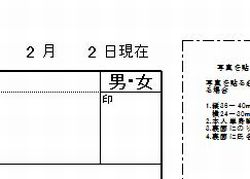
エクセルで作成された書類の中に、丸で囲むように指示があるケースはよくある(例えば「男・女」
で該当する方を丸で囲む場合など)。エクセルでも面倒な処理だが、エクセルが手元にないときは、フリーの代替ソフト「LibreOffice」で記入するしかない
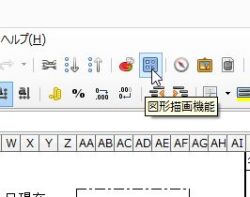
「LibreOffice」でエクセルで作られた書類データを開いて、上部のメニューの中にある「図形描画機能」をクリックしよう
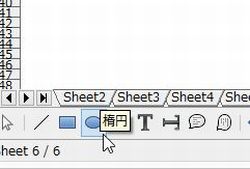
画面の下にメニューバーが表示されるので、その中から「楕円」のボタンをクリックしよう
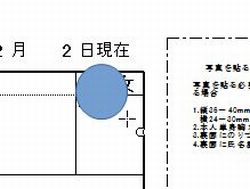
カーソルを置いてドラックすると、その位置に円が描画される。しかし、初期状態では色が付いているため、そのままでは使えない
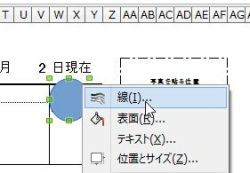
作成した円を右クリックしてメニューから「線」をクリックしよう
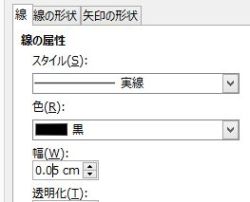
「線の属性」で「色」を選択(ここでは黒を選択)。「幅」は丸の線の幅を示す。初期設定ではゼロになっているので、「0.05cm」程度にまで太くしておこう
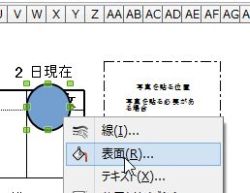
丸の線が太くなっているのを確認。今度は右クリックメニューから「表面」をクリックしよう
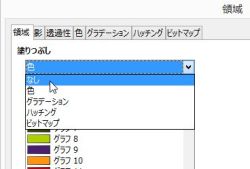
「領域」タブの「塗りつぶし」で「なし」を選択して「OK」をクリックする
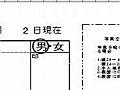
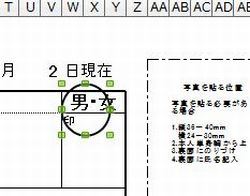

 全世界1,000万以上ダウンロード超え!水分補給サポートアプリ最新作『Plant Nanny 2 - 植物ナニー2』が11/1より日本先行配信開始中
全世界1,000万以上ダウンロード超え!水分補給サポートアプリ最新作『Plant Nanny 2 - 植物ナニー2』が11/1より日本先行配信開始中 たこ焼きの洞窟にかき氷の山!散歩を習慣化する惑星探索ゲーム『Walkr』がアップデート配信&6/28までアイテムセール開始!
たこ焼きの洞窟にかき氷の山!散歩を習慣化する惑星探索ゲーム『Walkr』がアップデート配信&6/28までアイテムセール開始! 【まとめ】仮想通貨ビットコインで国内・海外問わず自由に決済や買い物ができる販売サイトを立ち上げる
【まとめ】仮想通貨ビットコインで国内・海外問わず自由に決済や買い物ができる販売サイトを立ち上げる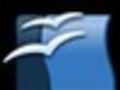 Office互換の無料オフィススイート「OpenOffice.org」
Office互換の無料オフィススイート「OpenOffice.org」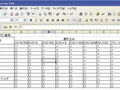 たくさんのソフトがインストールされているパソコンを買った方がいいの?
たくさんのソフトがインストールされているパソコンを買った方がいいの? 画像やテキストを簡単にPDF化するには…ウインドウズの印刷機能から行うべし
画像やテキストを簡単にPDF化するには…ウインドウズの印刷機能から行うべし PC環境を丸ごとオンライン化!「お名前.com デスクトップクラウド」をフル活用する
PC環境を丸ごとオンライン化!「お名前.com デスクトップクラウド」をフル活用する 拡張子「.vsd」のファイルが開けない 無料で 閲覧できるビューワーソフトない?
拡張子「.vsd」のファイルが開けない 無料で 閲覧できるビューワーソフトない?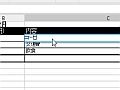 ワードやエクセルなどローカルのオフィス関連のファイルを編集できるChrome拡張
ワードやエクセルなどローカルのオフィス関連のファイルを編集できるChrome拡張
